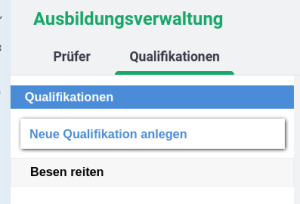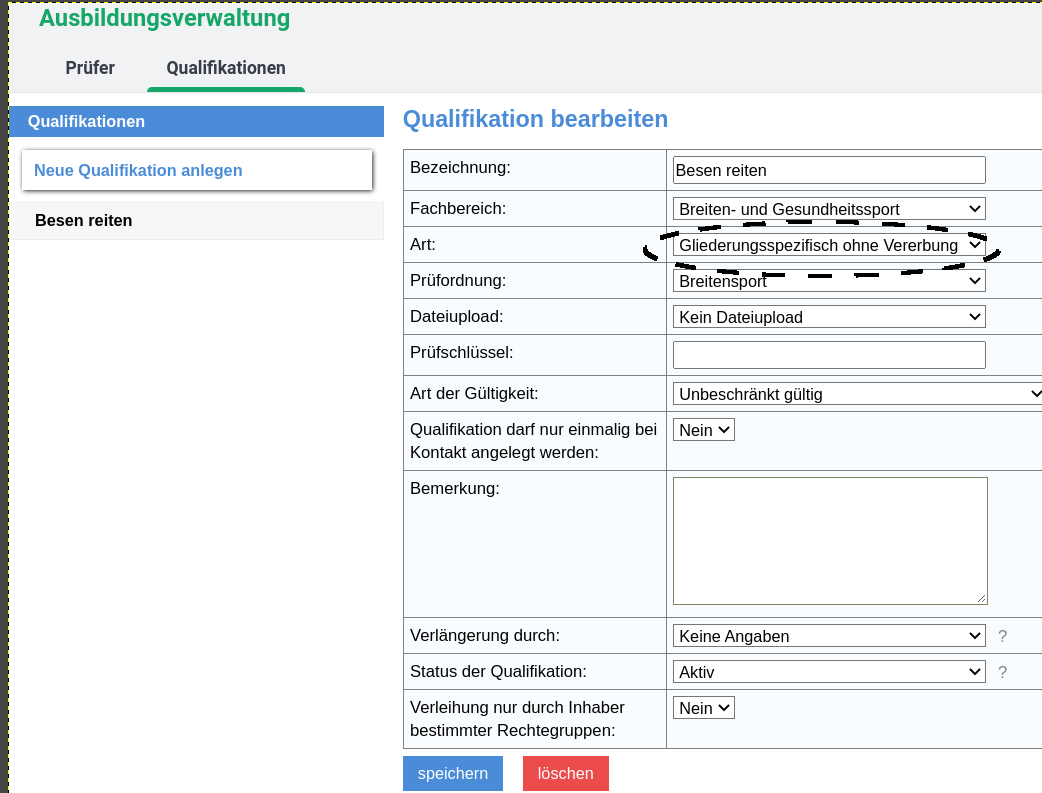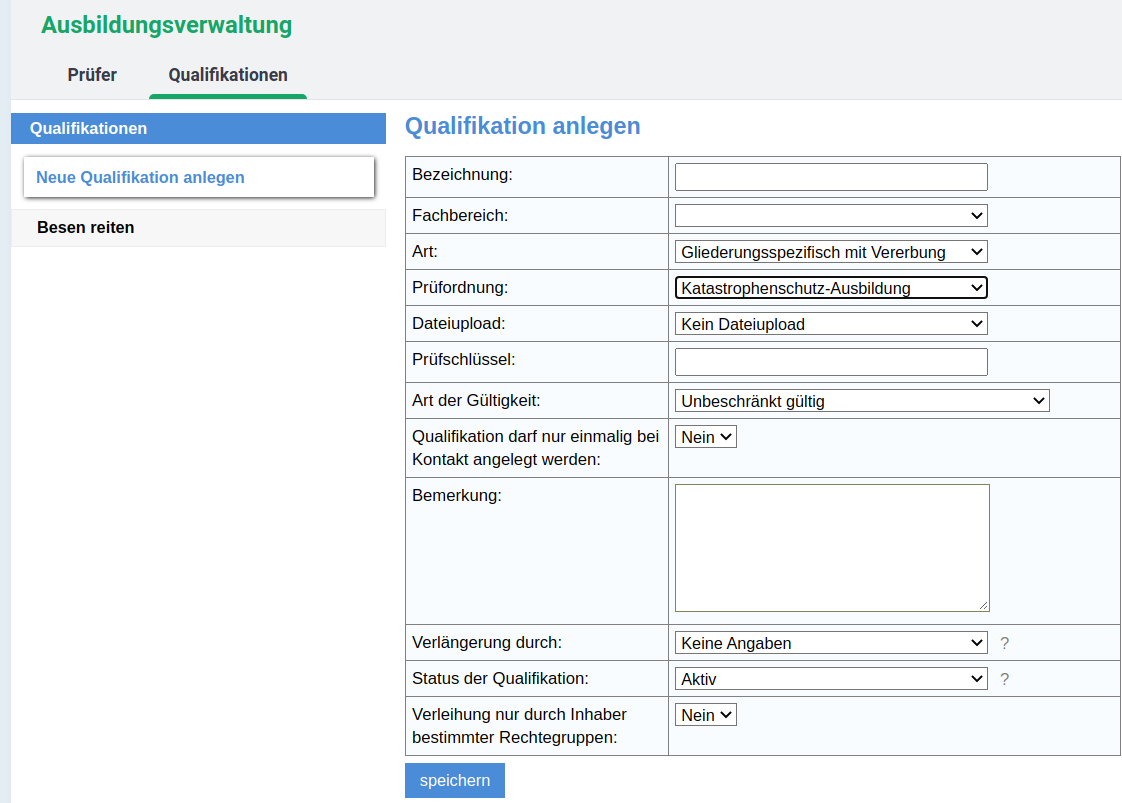...
Im ersten Reiter werden die Prüfer angelegt, die in der Gliederung tätig sind, sodass über das Pull Down Menü bei der Eingabe von Qualifikationen oder beim Anlegen von Lehrgängen diese Daten bereit gestellt werden. Prüfernummern brauchen so nicht jedes Mal neu eingetippt werden.
Die Schaltfläche führt zur Eingabemaske für Prüfer.
...
Nach Ausfüllen der beiden Datenfelder und speichern wird der Prüfer in die Liste eingetragen und steht bei der Eingabe einer Qualifikation oder der Anlage eines Lehrgangs zur Verfügung.
Der zweite Reiter zeigt die Liste der durch die Gliederung
...
bereits definierten gliederungsspezifischen Ausbildungen.
...
Die in unserem Beispiel angelegte Ausbildung „Besen reiten“ lässt sich durch Mausklick auf die Ausbildung bearbeiten. Die Felder sind weitgehend selbsterklärend. Lediglich im Feld „Art“ muss entschieden werden, ob die Ausbildung mit oder ohne Vererbung angelegt wird. „Mit Vererbung“ bedeutet, dass diese Ausbildung für alle Gliederungen unterhalb der aktuellen Gliederung sichtbar sind. Wenn ein Bezirk eine bezirksspezifische Qualifikation anlegt, können alle Ortsgruppen dieses Bezirks diese Ausbildung in einem Lehrgang einstellen, bzw. diese Ausbildung bei einem Mitglied eintragen.
Die Schaltfläche führt zur Eingabemaske für eine neue gliederungsspezifischen Ausbildung.
In dieser Maske sind alle notwendigen Eingabefelder vorgegeben.
...